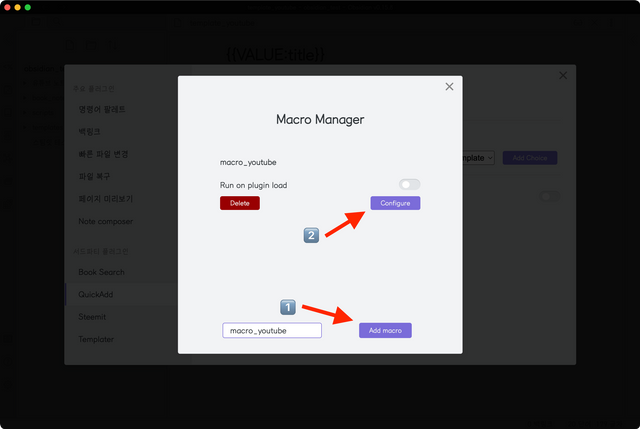생산성/옵시디언(Obsidian)
유튜브 노트 빠르게 생성하기 (with QuickAdd 플러그인)
안피곤
2022. 7. 26. 00:07
반응형

데모

설명
옵시디언의 QuickAdd 플러그인을 사용하여 유튜브 노트를 쉽게 생성할 수 있습니다. 스크립트는 chhoumann님의 Macro_MovieAndSeriesScript.md 를 참고하여 작성하였습니다.
만약 스크립트를 이해할 수 없다면 절대 실행하지 마세요. 저는 이 스크립트의 사용으로 인해 발생한 피해에 대해 책임지지 않습니다. 반드시 정기적으로 옵시디언 볼트를 백업하세요.
설치하는 방법
- 최신 QuickAdd 버전(현재 0.5.5)을 사용하고 있는지 확인하세요.
- JS스크립트 를 옵시디언 볼트 특정 폴더에 저장하세요. 확장자가 .js로 끝나는 JavaScript 파일로 저장되어야 합니다.
- 지정된 템플릿 폴더에 새 템플릿을 만듭니다. 예제 템플릿은 맨 아래에서 제공됩니다
- QuickAdd 플러그인 설정을 열고 Manage Macros 버튼을 클릭하여 매크로 관리자를 엽니다.
- 새 매크로 만들기: 매크로 이름을 작성하고 Add macro 버튼을 클릭합니다. 그다음 Configure 버튼를 클릭하여 매크로 설정 화면으로 이동합니다.
- JS스크립트 파일을 선택하고 Add 버튼을 클릭합니다.
- 매크로에 새 템플릿을 추가합니다. 설정은 다음과 같습니다



- 위와 같이 스크립트와 템플릿이 설정되어야 합니다.
- QuickAdd 설정 첫 화면으로 돌아가서 Macro 를 선택하고 새 항목을 추가합니다.
- 그다음 새로 만든 항목에 방금 만든 매크로를 연결합니다. ⚙톱니바퀴 아이콘을 클릭하고 매크로를 선택합니다.
이제 매크로를 사용하면 유튜브 메타정보가 포함된 노트를 빠르게 생성할 수 있습니다!
예제 템플릿
아래 예제 템플릿을 수정하여 사용해도 좋습니다. 그리고 이 템플릿에 사용된 변수는 아래쪽에 정리하였습니다.
# {{VALUE:title}}

---
Title:: {{VALUE:title}}
Thumbnail:: {{VALUE:image}}
URL:: {{VALUE:url}}
ShortURL:: {{VALUE:shortUrl}}
Tags:: {{VALUE:videoTag}}
Published:: {{VALUE:datePublished}}
Genre:: {{VALUE:genre}}
---
템플릿 변수 정의
- fileName: 특수 문자를 제거한 유튜브 제목입니다. 템플릿 구성에서 파일 이름으로 사용합니다.
- title: 유튜브 제목
- videoTag: 유튜브 태그
- url: 유튜브 URL
- shortUrl: 유튜브 단축 URL
- description: 유튜브 요약 정보
- image: 유튜브 썸네일 이미지 URL
- imageHeight: 이미지 새로 사이즈
- imageWidth: 이미지 가로 사이즈
- videoHeight: 비디오 세로 사이즈
- videoWidth: 비디오 가로 사이즈
- videoUrl: 비디오 임베디드(embed) URL
- uploadDate: 비디오 업로드 날짜 (예. 2022-07-25)
- datePublished: 비디오 발행 날짜 (예. 2022-07-25)
- videoId: 비디오 ID
- channelId: 유튜브 채널 ID
- duration: 영상 재생 시간(예. PT14M2S, 14분2초)
- genre: 장르 (예. Education)
데이터 뷰 렌더링
제가 사용하고 있는 DataView 쿼리입니다. 사용하기 위해서는 DataVIew 플러그인이 필요합니다.
TABLE WITHOUT ID
("[[" + file.name + "|" + Title + "]]") as 제목,
("[]("+ShortURL+")") as 썸네일,
ShortURL as URL,
Published as 발행일,
Tags as 태그
from "유튜브 노트"
추가로 노션처럼 이쁘게 꾸미기 위해서 Banner 플러그인도 사용하고 있습니다.
반응형